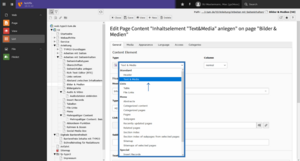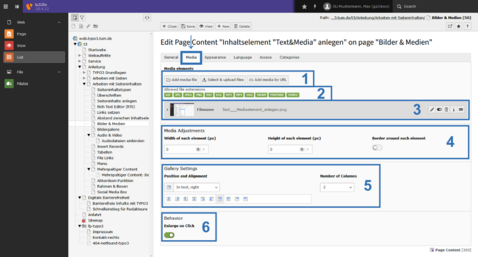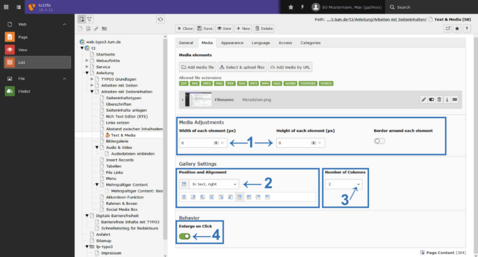Bildergalerie
Eine Bildergalerie erstellen Sie mit dem "Text & Media" Element, mit mehreren Bildern (mindestens 2) und der "Enlarge on click" Funktion.
Bilder einfügen
- Klicken Sie im Reiter Media auf Add media file (Bild 2 No.1). Die Filelist öffnet sich in einem Pop-Up-Fenster.
- Jetzt können Sie ein oder mehrere Bilder dem Inhaltselement hinzufügen.
- die Metadaten der Bilder (Image Metadata) können Sie berarbeiten wenn Sie im Backend das jeweilige Bild (Bild 2 No.3) anklicken.
Darstellungsoptionen Bildergalerie
- Legen Sie die Größe der Thumbnails fest (Bild 3 No.1). Geben Sie entweder die Höhe oder Breite ein. Bitte nur einen Wert eintragen!
- Aktivieren Sie die Enlarge on Click Option (Bild 3 No.4)
- Mit Number of Columns (Bild 3 No.3) steuern Sie, wieviele Thumbnails nebeneinander dargestellt werden.